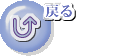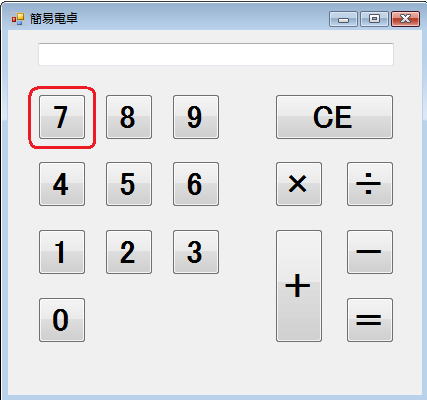
private: System::Void button1_Click(System::Object^ sender, System::EventArgs^ e) {
z=10*z;
z=z+7;
textBox1->Text=z.ToString();
}
5のボタンのプログラムは
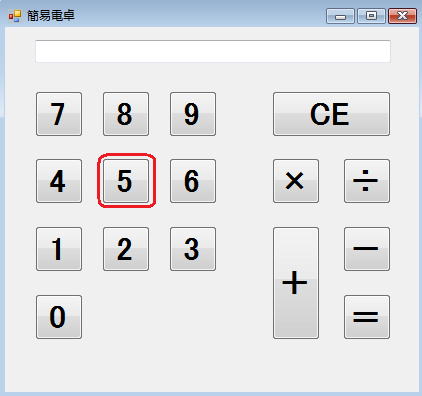
private: System::Void button5_Click(System::Object^ sender, System::EventArgs^ e) {
z=10*z;
z=z+5;
textBox1->Text=z.ToString();
}
となっています。実は、0,1,3,・・・,7,8,9のボタンのプログラムの基本構造は同じです。
1行目
z=10*z;
でzを10倍し、2行目
z=z+5;
でさらにそれにボタンのTextプロパティ(つまりボタンの表示名)の数を足して、3行目
textBox1->Text=z.ToString();
によって、10倍しそのボタンの表示名加えた数をTextBox1
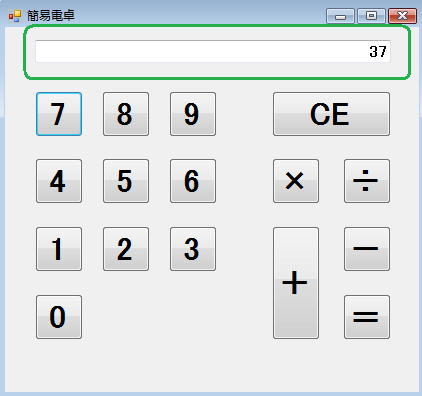
に表示させています。
それでは、ソフトを実行しボタンを3→7通した場合をトレース(コンピュータの動きを追うこと)してみましょう。
3を押すと
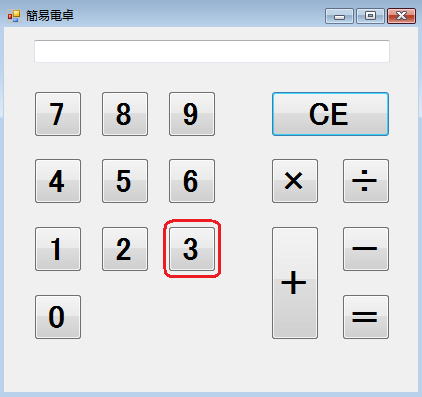
プログラム
private: System::Void button9_Click(System::Object^ sender, System::EventArgs^ e) {
z=10*z;
z=z+3;
textBox1->Text=z.ToString();
}
が実行されます。
zは、グローバル変数でプログラムの冒頭で
#pragma once
int yy;
int z=0;
int w;
と宣言され、0が代入されていました。
int z=0;は変数の宣言と0の代入の二つの操作をまとめて書いたものです(C言語の特徴は、複数の操作をまとめてかけることです。)。
したがって、z=10*z;の前にzは0になっているのでz←10*0
の操作によってzは0です。次に、2行目z=z+3;すなわちz←0+3によって、z=3となります。
そして、3行目textBox1->Text=z.ToString();によって
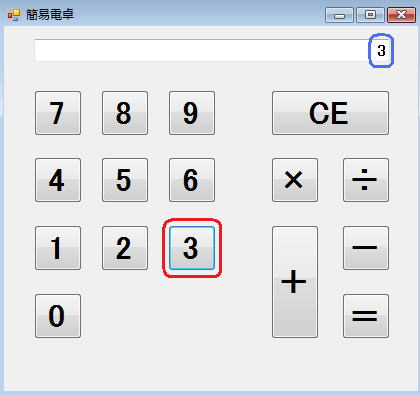 と表示されます。
と表示されます。次に
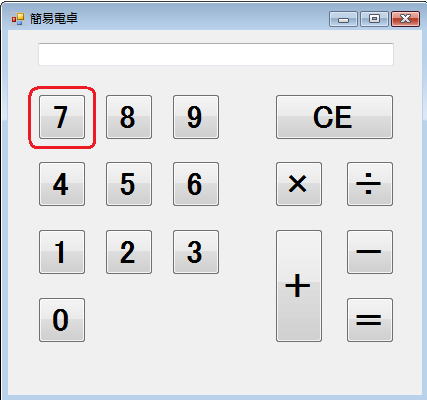 7が押されると
7が押されるとprivate: System::Void button1_Click(System::Object^ sender, System::EventArgs^ e) {
z=10*z;
z=z+7;
textBox1->Text=z.ToString();
}
が実行され生ます。
ボタン3の操作によって、z=3となっていましたから、z=10*zすなわちz←10*3
によって、z=30となります。次のz=z+7すなわちz←30+7
によって、z=37です。こうして、最終行textBox1->Text=z.ToString();
により、
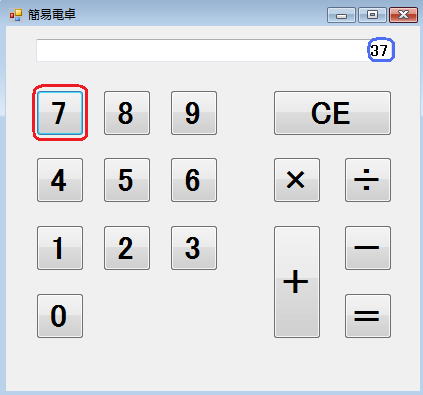 と表示されます。
と表示されます。次に、ボタン5を押せば同様にして
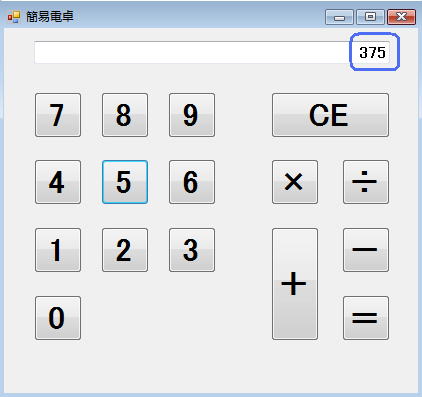
になることをご自分でトレースして確認して下さい。